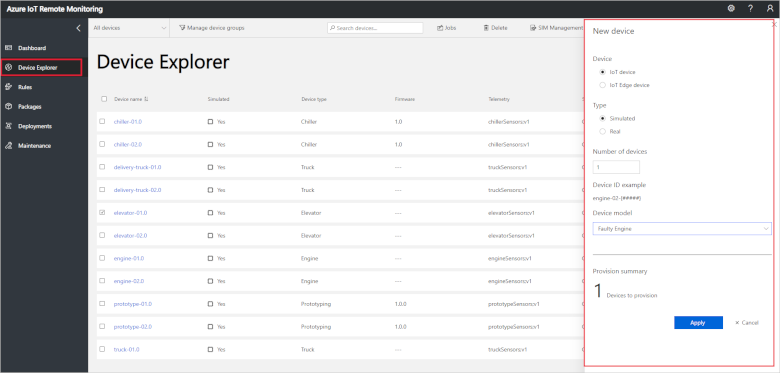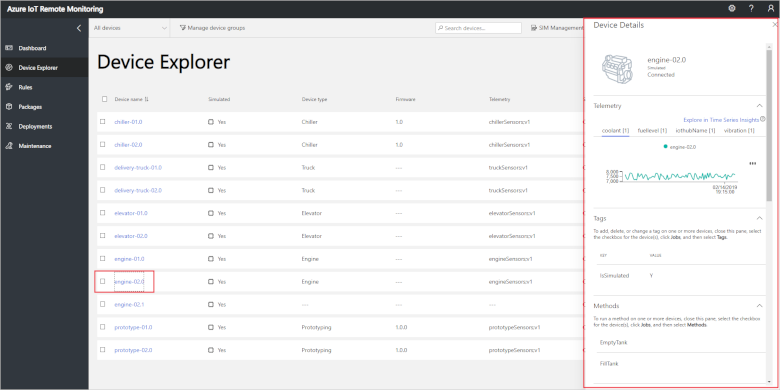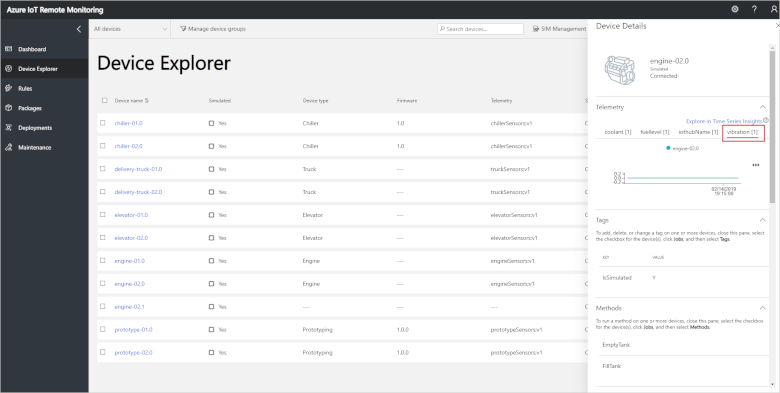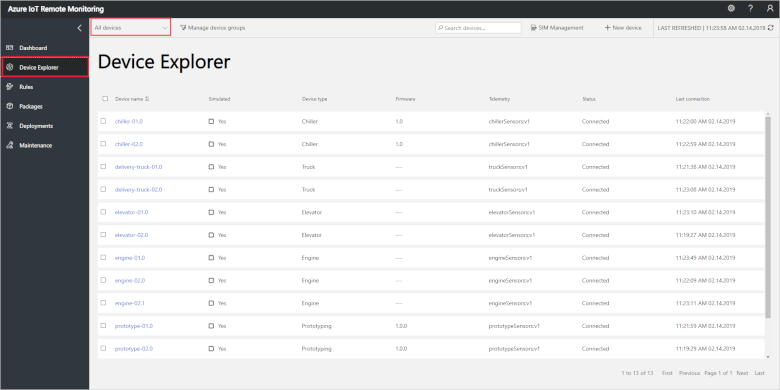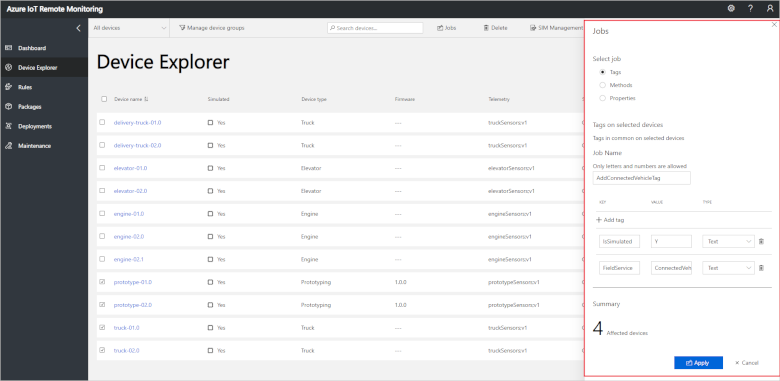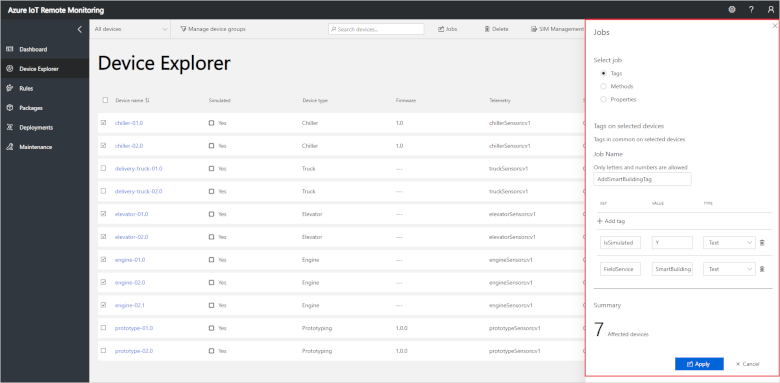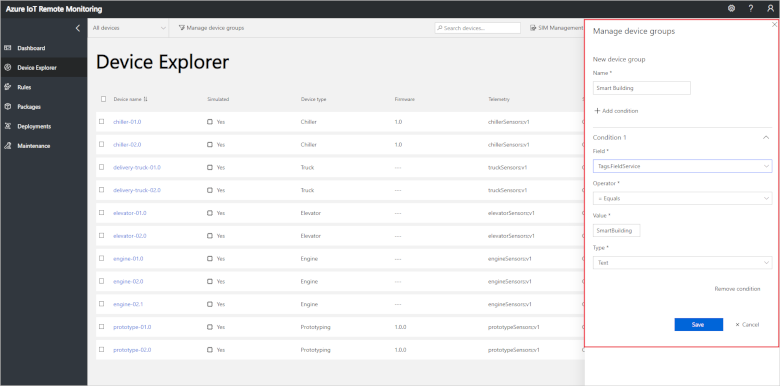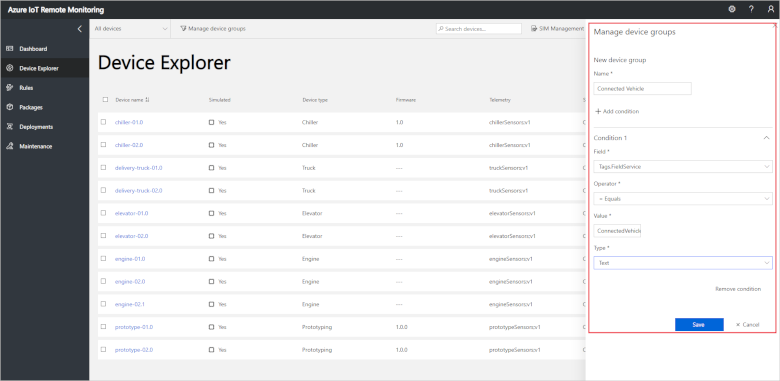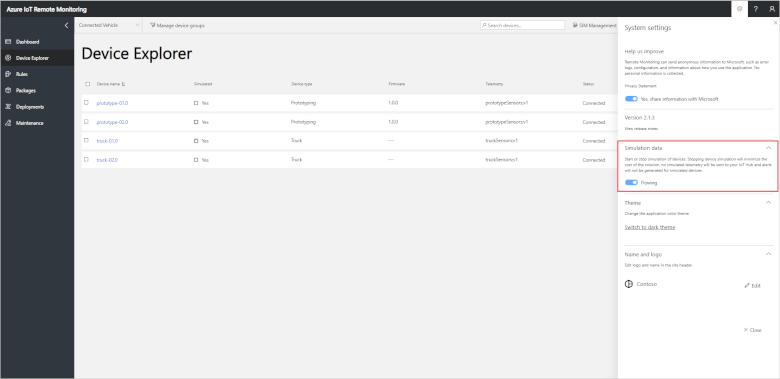자습서: 모니터링 솔루션에 연결된 디바이스 구성
이 자습서에서는 원격 모니터링 솔루션 가속기를 사용하여 연결된 IoT 디바이스를 구성하고 관리합니다. 솔루션 가속기에 새 디바이스를 추가하고 이 디바이스를 구성합니다.
Contoso는 해당 시설 중 하나를 확장하기 위해 새로운 기계를 주문했습니다. 배달될 새 기계를 기다리는 동안 솔루션의 동작을 테스트하는 시뮬레이션을 실행하려고 합니다. 시뮬레이션을 실행하려면 원격 모니터링 솔루션 가속기에 시뮬레이션된 새 엔진 디바이스를 추가하고, 이 시뮬레이션된 디바이스에서 구성 업데이트에 올바르게 응답하는지 테스트합니다. 이 자습서에서는 시뮬레이션된 디바이스를 사용하지만 디바이스 개발자가 원격 모니터링 솔루션 가속기에 연결된 실제 디바이스에 직접 메서드를 구현할 수 있습니다.
이 자습서에서는 다음을 수행합니다.
- 시뮬레이트된 디바이스 프로비전
- 시뮬레이션된 디바이스 테스트
- 디바이스 다시 구성
- 디바이스 구성
Azure 구독이 아직 없는 경우 시작하기 전에 체험 계정을 만듭니다.
사전 요구 사항
이 자습서를 수행하려면 Azure 구독에서 원격 모니터링 솔루션 가속기의 배포된 인스턴스가 필요합니다.
시뮬레이트된 디바이스 추가
솔루션의 Device Explorer 페이지로 이동한 다음, +새 디바이스를 클릭합니다.
새 디바이스패널에서 시뮬레이션을 선택하고 프로비전할 디바이스 수를 1로 유지하고 Faulty Engine(엔진 결함) 디바이스 모델을 선택한 다음, 적용을 선택하여 시뮬레이션된 디바이스를 만듭니다.
시뮬레이트된 디바이스 테스트
시뮬레이션된 엔진 디바이스가 원격 분석 데이터 및 보고 속성 값을 보내는지 테스트하려면 Device Explorer 페이지의 디바이스 목록에서 해당 항목을 선택합니다. 엔진에 대한 실시간 정보가 디바이스 세부 정보 패널에 표시됩니다.
디바이스 세부 정보에서 새 디바이스가 원격 분석 데이터를 전송하는지 확인합니다. 디바이스에서 진동 원격 분석 스트림을 보려면 진동을 클릭합니다.
디바이스 세부 정보 패널은 태그 값, 지원하는 메서드 및 디바이스에서 보고되는 속성과 같은 디바이스에 대한 기타 정보를 표시합니다.
자세한 진단 정보를 보려면 디바이스 세부 정보 패널에서 아래로 스크롤하여 진단 섹션을 살펴보세요.
디바이스 다시 구성
엔진의 구성 속성을 업데이트할 수 있는지 테스트하려면 Device Explorer 페이지의 디바이스 목록에서 해당 항목을 선택합니다. 그런 다음, 작업을 클릭하고 속성을 선택합니다. 작업 패널에 선택한 디바이스에 대해 업데이트 가능한 속성 값이 표시됩니다.
엔진의 위치를 업데이트하려면 작업 이름을 UpdateEngineLocation으로 설정하고 경도를 -122.15로 설정하고 위치를 Factory 2로 설정하고 위도를 47.62로 설정한 다음, 적용을 클릭합니다.
작업의 상태를 추적하려면 작업 상태 보기를 클릭합니다.
작업이 완료되면 대시보드 페이지로 이동합니다. 엔진 디바이스가 맵에서 새 위치에 표시됩니다.
디바이스 구성
운영자로서 디바이스를 쉽게 구성하고 관리하기 위해 팀 이름으로 태그를 지정하려고 합니다. Contoso에는 필드 서비스 활동에 대한 두 개의 다른 팀이 있습니다.
- Smart Vehicle 팀은 트럭 및 프로토타입 디바이스를 관리합니다.
- Smart Building 팀은 냉각기, 엘리베이터 및 엔진을 관리합니다.
모든 디바이스를 표시하려면 Device Explorer 페이지로 이동하고 모든 디바이스 필터를 선택합니다.
태그 추가
모든 트럭 및 프로토타입 디바이스를 선택합니다. 그런 다음, 작업을 클릭합니다.
작업 패널에서 태그를 선택하고, 작업 이름을 AddConnectedVehicleTag로 설정한 다음, 이름이 FieldService이고 값이 ConnectedVehicle인 텍스트 태그를 추가합니다. 그런 다음 적용을 클릭합니다.
디바이스 페이지에서 냉각기, 엘리베이터 및 엔진 디바이스를 모두 선택합니다. 그런 다음, 작업을 클릭합니다.
작업 패널에서 태그를 선택하고, 작업 이름을 AddSmartBuildingTag로 설정한 다음, 이름이 FieldService이고 값이 SmartBuilding인 텍스트 태그를 추가합니다. 그런 다음 적용을 클릭합니다.
필터 생성
이제 태그 값을 사용하여 필터를 만들 수 있습니다. Device Explorer 페이지에서 디바이스 그룹 관리를 클릭합니다.
조건에서 태그 이름 FieldService 및 값 SmartBuilding을 사용하는 텍스트 필터를 만듭니다. 필터를 스마트 빌딩으로 저장합니다.
조건에서 태그 이름 FieldService 및 값 ConnectedVehicle을 사용하는 텍스트 필터를 만듭니다. Connected Vehicle로 필터를 저장합니다.
Contoso 운영자는 운영 팀을 기반으로 디바이스를 쿼리할 수 있습니다.
리소스 정리
다음 자습서를 진행하려는 경우 배포된 원격 모니터링 솔루션 가속기를 그대로 둡니다. 솔루션 가속기를 사용하지 않는 동안 실행 비용을 줄이기 위해 설정 패널에서 시뮬레이션된 디바이스를 중지할 수 있습니다.
다음 자습서를 시작할 준비가 되면 시뮬레이션된 디바이스를 다시 시작할 수 있습니다.
솔루션 가속기가 더 이상 필요하지 않으면 삭제합니다.
다음 단계
이 자습서에서는 원격 모니터링 솔루션 가속기에 연결된 디바이스를 구성하고 관리하는 방법을 보여줬습니다. 솔루션 가속기를 사용하여 예기치 않은 경고의 근본 원인 분석을 수행하는 방법을 알아보려면 다음 자습서로 계속 진행하세요.